Viele Benutzer beschweren sich, dass sie Ventoy nicht von einem USB-Laufwerk löschen können. Gibt es einen effektiven Weg, um Ventoy von USB zu entfernen? Wenn Sie auch auf der Suche nach der Antwort sind, ist dieser Beitrag von Partition Manager genau das Richtige für Sie, denn er zeigt 4 einfache Möglichkeiten auf.
Ventoy ist ein kostenloses und quelloffenes Tool, mit dem Sie eine ISO-Datei auf einen USB-Stick brennen können. Es kann verwendet werden, um ein bootfähiges USB-Laufwerk mit Ventoy zu erstellen, wenn Windows oder andere Betriebssysteme installiert werden sollen.
Es können jedoch verschiedene Probleme mit dem Tool auftreten, wie z.B. dass Ventoy nicht von einem USB-Laufwerk bootet, dass ISO-Dateien auf dem Ventoy-USB nicht sichtbar sind, usw. Heute konzentriere ich mich auf ein anderes lästiges Problem – Ventoy kann nicht von USB entfernt werden. Lassen Sie uns den möglichen Grund für das Problem und die entsprechenden Lösungen untersuchen.
Warum lässt sich Ventoy nicht von einem USB-Laufwerk löschen?
Laut einer Umfrage tritt das Problem „Ventoy kann nicht vom USB-Laufwerk gelöscht werden“ häufig nach dem Brennen der ISO-Datei auf den USB auf. Das Problem hängt hauptsächlich mit einem gefälschten und billigen USB-Laufwerk zusammen. Wenn Sie ein solches USB-Laufwerk verwenden, kann es sein, dass das Laufwerk defekt und schreibgeschützt ist, was das Problem verursacht.
Wie Sie Ventoy vom USB-Stick unter Windows löschen
Dieser Teil zeigt Ihnen, wie Sie Ventoy unter Windows mit 4 einfachen Methoden vom USB-Laufwerk entfernen können. Wählen Sie eine aus, die für Sie am besten geeignet ist.
Weg 1. Formatieren Sie den Ventoy USB
Der einfachste und schnellste Weg, Ventoy von USB zu entfernen, ist das Formatieren des Laufwerks, da dadurch alles auf dem Medium gelöscht wird. Wie man das macht? Sie können Windows-Tools wie DiskPart oder einen kostenlosen USB-Formatierer – MiniTool Partition Wizard – verwenden.
Ich empfehle Ihnen dringend, MiniTool Partition Wizard zu verwenden, da es einen USB-Stick ohne Einschränkungen in verschiedenen Dateisystemen formatieren kann, einschließlich FAT16, FAT32, NTFS, exFAT und Ext2/3/4. Darüber hinaus kann es Ihnen helfen, Probleme zu lösen, wie „Windows konnte die Formatierung nicht abschließen“, „100 Festplatteauslastung“, „Festplattenschreibschutz“, usw.
MiniTool Partition Wizard FreeKlicken zum Download100%Sauber & Sicher
Schritt 1. Schließen Sie den Ventoy USB an das Windows-System an und starten Sie MiniTool Partition Wizard.
Schritt 2. Wählen Sie das USB-Laufwerk in der Festplattenübersicht aus und wählen Sie Partition formatieren in der linken Navigationsleiste.
Schritt 3. Wählen Sie Ihr bevorzugtes Dateisystem aus dem Dropdown-Menü und klicken Sie auf OK. Sie können hier auch die Clustergröße und die Partitionsbezeichnung ändern.
Schritt 4. Klicken Sie auf Übernehmen, um die ausstehende Operation auszuführen.
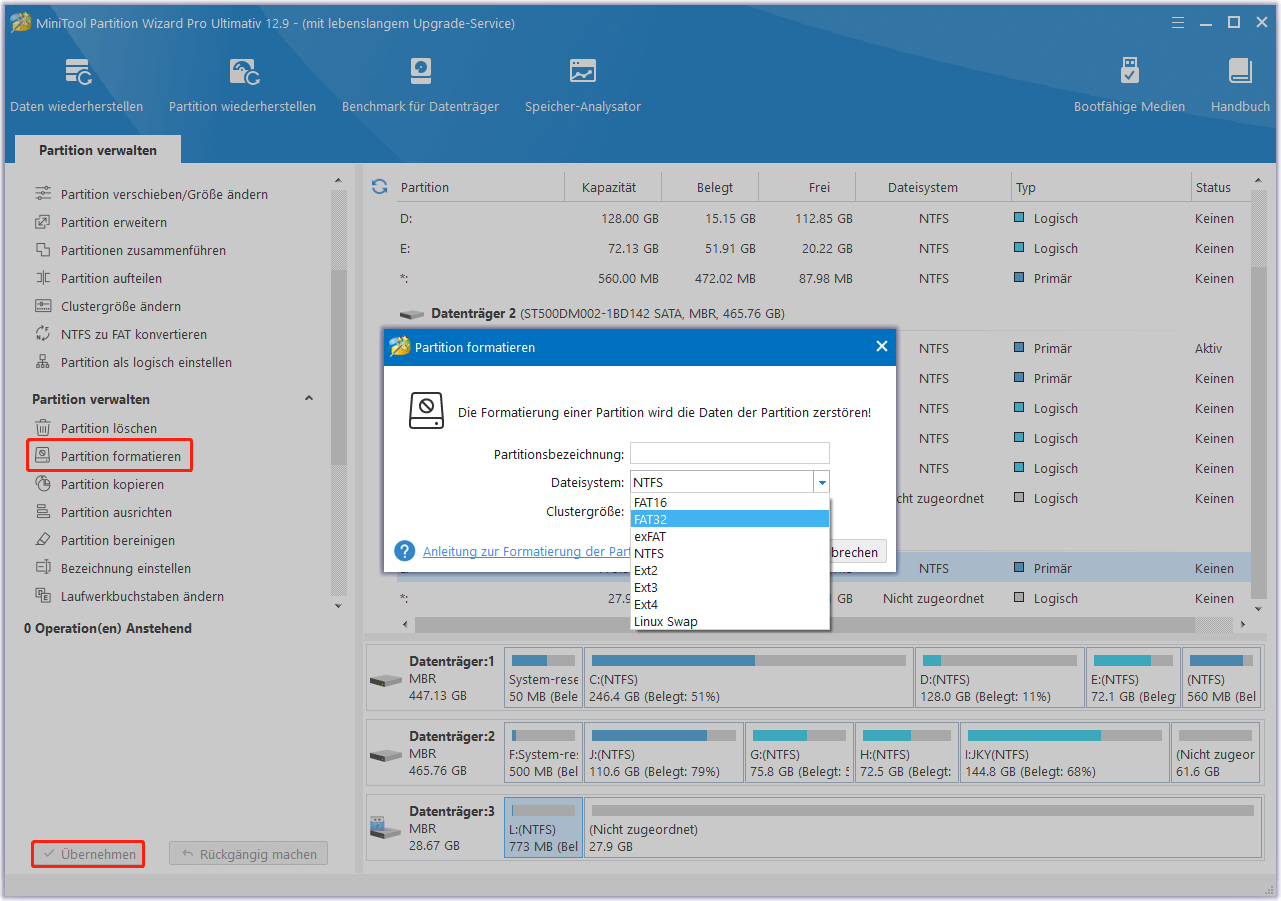
Weg 2. Bereinigen Sie den Ventoy USB
Wenn die obige Methode Ventoy nicht vom USB-Laufwerk entfernen kann, können Sie versuchen, den USB unter Windows zu bereinigen. Hier erfahren Sie, wie Sie Ventoy mit DiskPart von einem USB-Stick bereinigen können.
Schritt 1. Drücken Sie die Tasten Win + R, um das Dialogfeld Ausführen zu öffnen, geben Sie diskpart in das Feld ein, und drücken Sie die Eingabetaste. Klicken Sie dann auf Ja, um das Dienstprogramm in der Eingabeaufforderung zu öffnen.
Schritt 2. Geben Sie die folgenden Befehle nacheinander ein und drücken Sie nach jedem Befehl die Eingabetaste. Daraufhin werden alle Partitionen auf dem Ventoy USB gelöscht.
- List disk
- select disk # (# steht für die Nummer des zu löschenden USB)
- clean
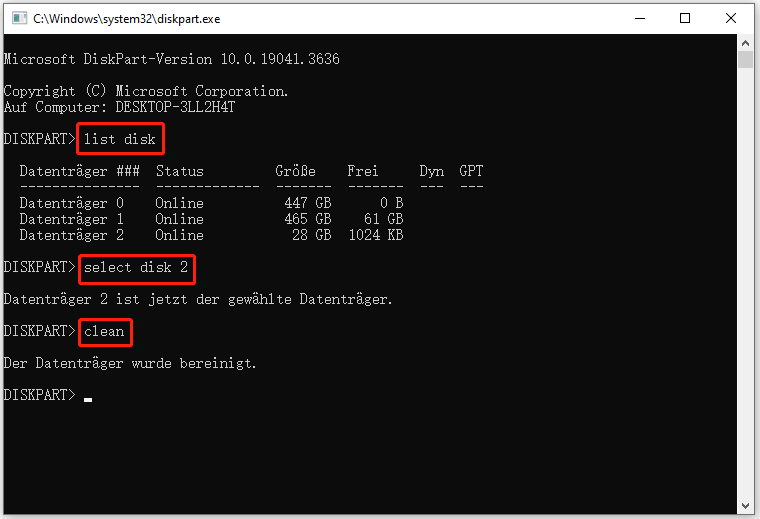
Wenn Sie Ventoy sicher von USB mit einer höheren Bereinigungsstufe bereinigen wollen, empfehle ich Ihnen MiniTool Partition Wizard. Es bietet 5 Löschstufen, einschließlich Sektoren füllen mit Null/Eins/Null & Eins, DoD 5220.22-M (3 Male) und DoD 5220.28-STD (7 Male).
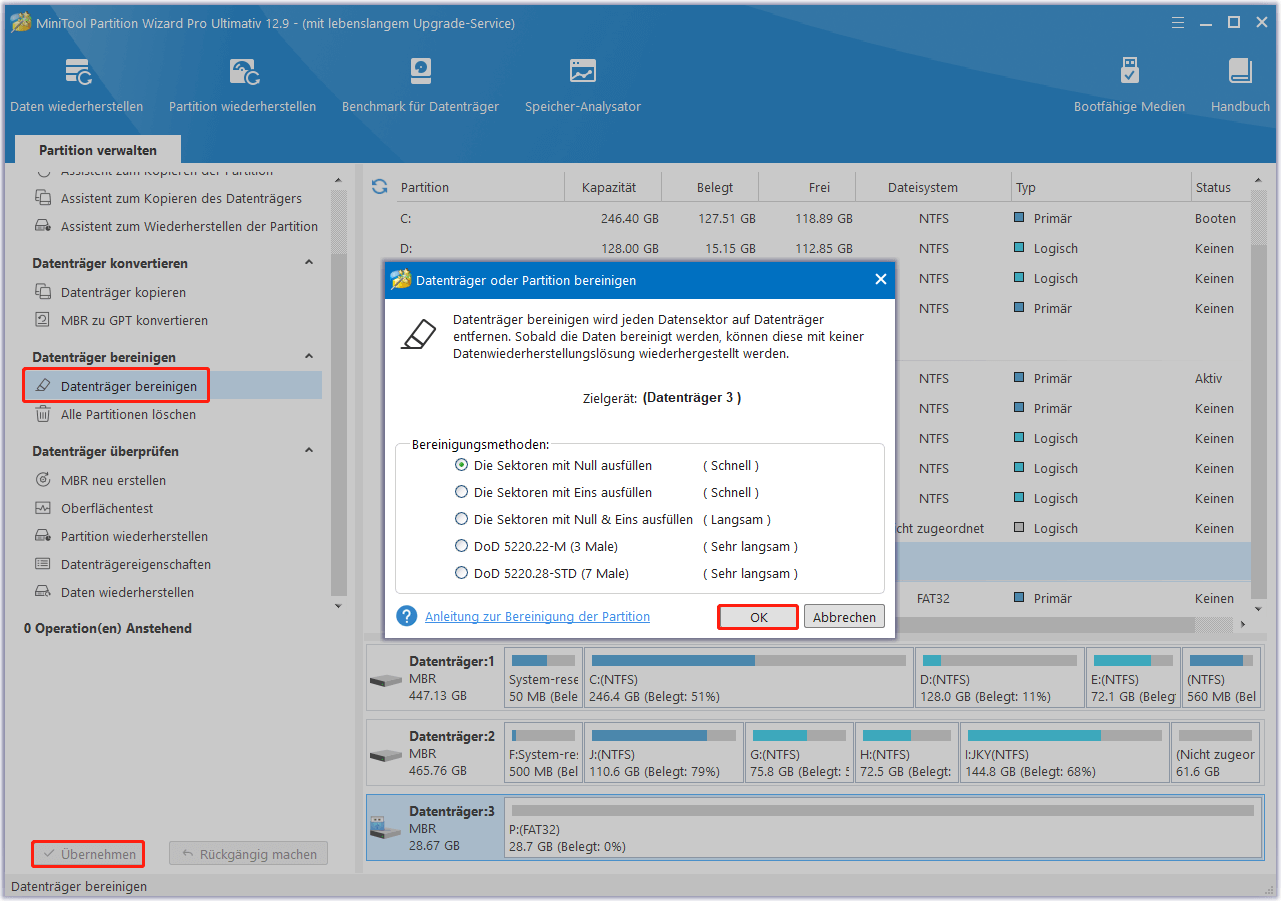
Weg 3. Verwenden Sie das Ventoy Install Tool
Einige Benutzer aus dem Reddit-Forum berichteten, dass das Problem „Ventoy kann nicht von USB entfernt werden“ durch die Verwendung des Ventoy-Installationstools gelöst werden kann. Versuchen wir es mal.
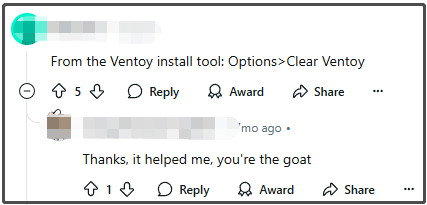
Schritt 1. Stecken Sie den Ventoy-USB in Ihren Computer und starten Sie das Ventoy2Disk-Tool.
Schritt 2. Wählen Sie Option aus dem Menü oben links und klicken Sie auf Ventoy löschen. Klicken Sie dann auf Ja, um den Vorgang zu bestätigen.
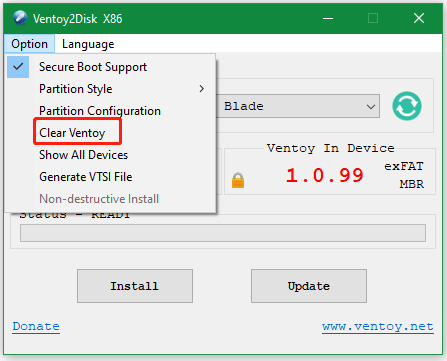
Weg 4. Schreibschutz aufheben
Sie können Ventoy nicht vom USB-Stick löschen, wenn es mit einem Schreibschutz versehen ist. In diesem Fall können Sie den Schreibschutz mit DiskPart aufheben. So geht’s:
Schritt 1. Öffnen Sie das DiskPart-Dienstprogramm in der Eingabeaufforderung, wie in Weg 2 gezeigt.
Schritt 2. Geben Sie die folgenden Befehle nacheinander ein und drücken Sie jeweils die Eingabetaste.
- list disk
- select disk n (n steht für die Nummer Ihres USB-Laufwerks)
- attributes disk clear readonly
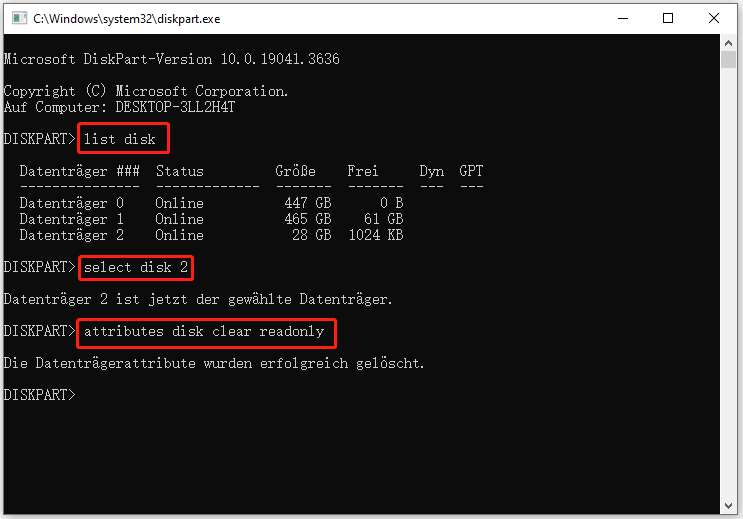
Bonus-Tipp: Wie man Ventoy unter Linux vom USB-Laufwerk löscht
Darüber hinaus haben einige Benutzer berichtet, dass sie Ventoy unter Linux nicht von einem USB-Laufwerk entfernen können. Wenn Sie das gleiche Problem haben, versuchen Sie es mit der Option Ventoy löschen, wie wir in Weg 3 erklärt haben. Wenn das nicht funktioniert, können Sie das fdisk Kommandozeilentool verwenden.
Schritt 1. Drücken Sie die Tasten Strg + Alt + T gleichzeitig, um Terminal unter Linux zu öffnen.
Schritt 2. Geben Sie sudo fdisk -l ein und drücken Sie die Eingabetaste, um alle Partitionen aufzulisten.
Schritt 3. Führen Sie sudo fdisk /dev/sdb * aus, um die Partition auszuwählen, die Sie löschen möchten. (Ersetzen Sie * durch die Nummer der USB-Partition)
Schritt 4. Geben Sie d ein und drücken Sie die Eingabetaste, um die Partition auf dem Ventoy USB zu löschen.
Zusammenfassung
Dieser Beitrag konzentriert sich darauf, wie man Ventoy von einem USB-Laufwerk unter Windows löscht. Er bietet auch eine vollständige Anleitung für Linux. Ich hoffe, dass die oben genannten 4 Methoden Ihnen helfen können, Ventoy vom USB-Stick problemlos zu entfernen. Wenn Sie irgendwelche Schwierigkeiten mit MiniTool Partition Wizard haben, zögern Sie nicht, uns über [email protected] zu kontaktieren und wir werden uns so schnell wie möglich bei Ihnen melden.